Oprava: Chyba ověření obrázku VBMeta OK_NOT_SIGNED (3)
Různé / / October 06, 2021
Soubor VBMeta se v zásadě používá k ověření integrity systému na Android zařízení, zejména na Samsung Zařízení Galaxy. Aby vaše zařízení dokázalo spustit pouze autorizovaný a podepsaný firmware. V dnešní době většina vlastního firmwaru přichází s vlastním souborem VBMeta, aby se tomuto konfliktu předešlo, ale někteří jej ještě nemají. Pokud se vám tedy zobrazuje chyba Ověření obrázku VBMeta OK_NOT_SIGNED (3), opravte jej podle tohoto úplného průvodce.
Zdá se, že se Samsung aktivně pokouší odstranit blikání nebo rootování firmwaru třetích stran nebo dokonce odemknutí zavaděče pro uživatele a tlačení jeho vlastního druhu přizpůsobení na jejich Galaxy zařízení. Pokud chcete toto omezení na zařízeních Samsung Galaxy obejít, budete muset ručně nahrát akcie nebo prázdný soubor VBMeta.img pro vlastní firmware, který v sobě nemá žádný VBMeta.
Obsah stránky
-
Oprava: Chyba ověření obrázku VBMeta OK_NOT_SIGNED (3)
- Metoda 1: Flash Stock ROM prostřednictvím nástroje ODIN
- Metoda 2: Flash VBMeta.tar ve slotu CP
- Metoda 3: Flash Recovery.img.tar a soubory PIT
Oprava: Chyba ověření obrázku VBMeta OK_NOT_SIGNED (3)
Zde jsme zmínili tři možné různé způsoby, jak snadno opravit VBMeta, která není podepsána chyba na vašich zařízeních Samsung Galaxy. Bez zbytečného plýtvání se tedy vrhneme na průvodce níže. Pokud vám první metoda nefunguje, zkuste zbývající dvě metody jednu po druhé, dokud se problém úplně nevyřeší.
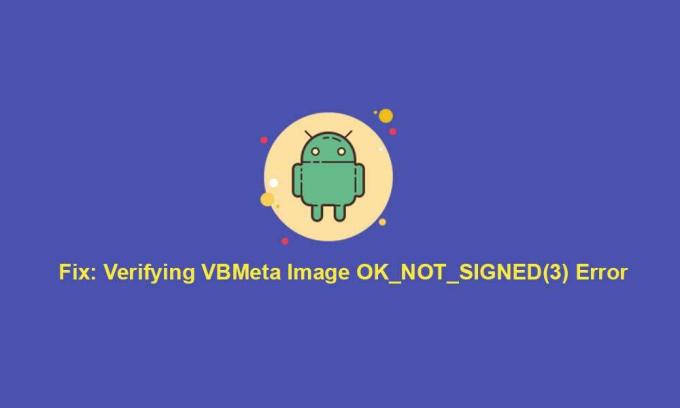
Varování: GetDroidTips nebude zodpovědný za jakýkoli druh problému nebo chyby, ke kterým může dojít na vašem telefonu během/po provedení tohoto průvodce. To zcela závisí na vašem vlastním hovoru. Měli byste vědět, co děláte. Pokračujte tedy na vlastní nebezpečí.
Metoda 1: Flash Stock ROM prostřednictvím nástroje ODIN
Pokud chvíli používáte zařízení Samsung Galaxy, pak je velká šance, že jste o tom možná slyšeli o aktualizaci firmwaru pomocí nástroje ODIN Flash Tool, který pro uživatele vyvinul samotný Samsung. Tato metoda by tedy měla fungovat pro každého, pokud se nestane nějaký jiný problém.
- Nejprve byste měli vzít úplnou zálohování dat než uděláte cokoli jiného pro ochranu vašich důležitých dat.
- Stáhněte si nejnovější soubor firmwaru pro svůj model Samsung Galaxy v závislosti na oblasti přímo z Nástroj Frija nebo Nástroj SamFirm.
- Po stažení souboru firmwaru budete muset spusťte Samsung Galaxy v režimu stahování.
NEBO můžete rychlé kroky zkontrolovat zde:
- Stiskněte několik sekund společně tlačítka pro snížení hlasitosti + napájení, dokud se zařízení nerestartuje.
- Nyní rychle připojte kabel USB k počítači a poté jej připojte k telefonu, zatímco držíte tlačítko Zvýšení hlasitosti> Poté stiskněte tlačítko ZVÝŠIT a telefon se restartuje.
- Poté rychle stiskněte současně tlačítka pro zvýšení a snížení hlasitosti současně a neodpojujte kabel USB dokud se nezobrazí režim stahování.
- Nyní na svém zařízení stiskněte tlačítko ZVÝŠIT HLASITOST a mělo by se spustit v režimu stahování.
- Ujistěte se stáhněte a nainstalujte ODIN Flash Tool na počítači se systémem Windows.
- Po instalaci spusťte na počítači nástroj ODIN> Postupujte podle tohoto průvodce flashováním základního firmwaru na vašem Samsung Galaxy přístroj.
NEBO se podívejte na níže uvedené krátké kroky a snadno proveďte aktualizaci firmwaru pomocí ODIN.
- Stačí rozbalit soubor zip firmwaru v počítači.
- Ujistěte se, že je vaše zařízení stále připojeno k režimu stahování. [Důležité]
- Dále spusťte nástroj ODIN> Vyberte soubor firmwaru začínající na „BL“ a vložte jej do sekce BL. Stejný krok proveďte pro sekce AP, CP a CSC s příslušnými soubory.
- Pak se vyhněte poli USERDATA> V poli CSC nepoužívejte HOME_CSC. Stačí použít CSC.
- Zaškrtněte F.RESET TIME a automatické restartování> Klikněte na Start.
- Proces blikání firmwaru začne nyní a může to trvat několik minut. Takže mějte trpělivost.
- Nakonec se vaše zařízení po blikání automaticky restartuje do systému.
Tato oficiální a osvědčená metoda by vám měla bez problémů fungovat. Pokud vám však tato metoda nepomůže, podívejte se také na jiné metody.
Metoda 2: Flash VBMeta.tar ve slotu CP
Pokud nyní na svém zařízení Samsung Galaxy narazíte na chybu ověřování obrázku VBMeta OK_NOT_SIGNED (3), zatímco bliká Obnova TWRP, to znamená, že budete muset flashovat VBMeta.tar ve slotu CP a soubor TWRP ve slotu AP na ODIN, abyste se vyhnuli chyba.
Reklamy
- Nejlepší na tom je, že soubor VBMeta.img můžete snadno zjistit ze staženého souboru Stock Firmware, který jste již stáhli, podle první metody.
- Nyní spusťte nástroj ODIN> Umístěte TWRP do slotu AP a VBMeta.img do slotu CP.
- Poté spusťte zařízení do režimu stahování, jak je uvedeno výše.
- Dále začněte blikat oba tyto soubory přes Odin na vašem zařízení. Dokončení může chvíli trvat.
- Jakmile blikání skončí, vaše zařízení se automaticky spustí v systému.
Přesto se vám zobrazuje chyba VBMeta není podepsána? Podívejte se také na poslední metodu.
Metoda 3: Flash Recovery.img.tar a soubory PIT
- Nejprve se ujistěte, že jste si správně stáhli nejnovější firmware pro svůj model zařízení Samsung. [Podívejte se na první způsob, jak získat odkaz]
- Nyní rozbalte soubor firmwaru a získejte soubor CSC do počítače.
- Pak budete muset rozbalte soubor PIT ze zařízení Samsung.
- Kromě toho najděte recovery.img.lz4 soubor z extrahované složky firmwaru a přejmenujte jej na recovery.img.tar soubor. [Důležité]
- Dále otevřete ODIN Flash Tool> Přejít na JÁMA sekce> Klikněte na JÁMA knoflík.
- Vyberte extrahovaný soubor PIT firmwaru vašeho zařízení a klikněte na Otevřeno načíst to.
- Nyní vložte recovery.img.tar soubor ve slotu AP.
- Přejděte na Možnosti karta nástroje ODIN> Zajistit zrušte zaškrtnutí the Automatické restartování volba.
- Poté spusťte zařízení Samsung Galaxy na Režim stahování jak je uvedeno v první metodě, a připojte jej k počítači pomocí kabelu USB.
- Jakmile nástroj ODIN detekuje připojené sluchátko, klikněte na Start tlačítko pro zahájení procesu blikání. [Pokud není detekováno, připojte se znovu k počítači]
- Počkejte na dokončení procesu blikání, protože to může nějakou dobu trvat.
- Vaše zařízení se automaticky spustí v režimu obnovení> Ujistěte se, že provedete obnovení továrního nastavení zařízení, abyste se vrátili do výchozího stavu z výroby.
Poznámka: Provedením továrního nastavení na vašem zařízení smažete uživatelská data z vašeho telefonu.
- Nakonec spusťte zařízení do systému normálním způsobem.
- Užívat si! To by mělo opravit chybu VBMeta není podepsána z vašeho zařízení úplně.
To je vše, lidi. Předpokládáme, že vám tento průvodce pomohl. V případě dalších dotazů se můžete vyjádřit níže.
Reklamy



